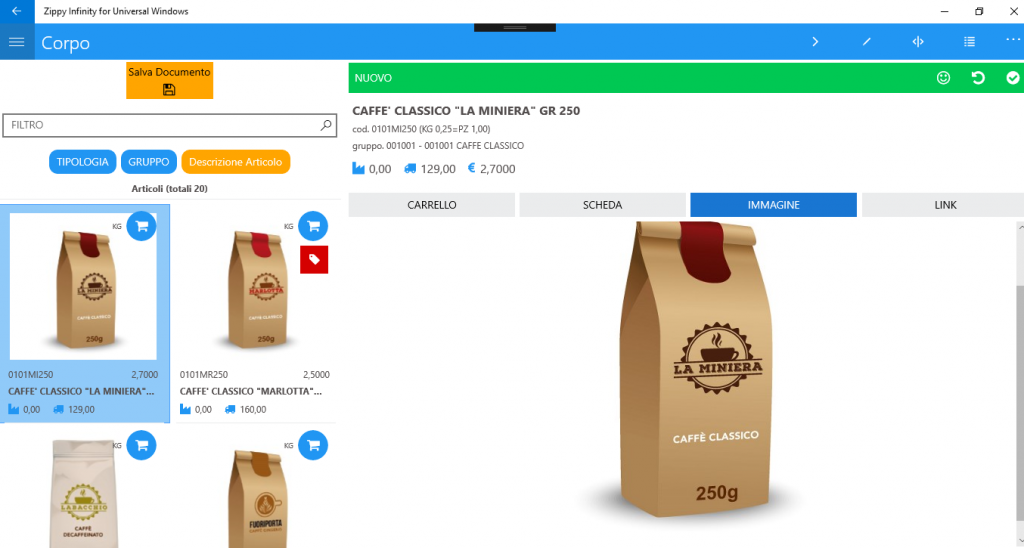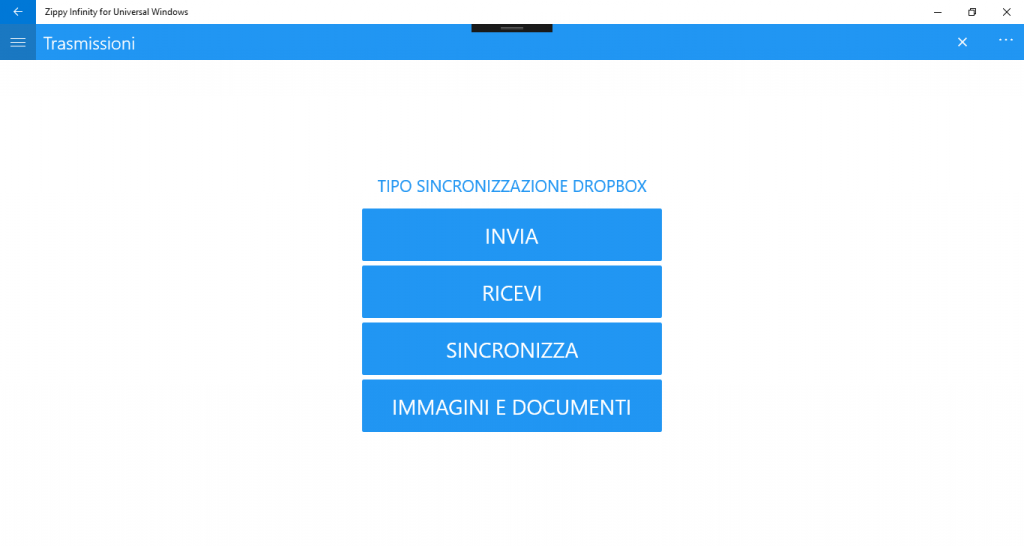Zippy Infinity permette la visualizzazione di immagini e documenti.
Al momento la visualizzazione è collegata agli articoli.
Creazione Immagini
Per collegare una immagine a un articolo il file si deve chiamare con il codice dell’articolo rispettando il maiuscolo e minuscolo del codice.
Tutte le immagine create devono avere la stessa estensione e quindi si consiglia di scegliere tra png e jpg.
Se gestite le varianti è possibile:
- creare una sola immagine da caricare su tutte le varianti del prodotto: {codice articolo}.png
- creare una sola immagine per tutta la variante 1:{codice articolo}.{variante 1}.png
- creare una sola immagine per tutta la variante 2:{codice articolo}.{variante 2}.png
- creare una immagine specifica per variante 1 e variante 2:{codice articolo}.{variante 1}.{variante 2}.png
Si consiglia di generare le immagini con la stessa dimensione di pixel (larghezza e altezza uguali) e la dimensione consigliata è 800×800.
Infine si consiglia di ottimizzare il peso dell’immagine, questo perchè se si generano delle immagini pesanti la visualizzazione della lista dei prodotti potrebbe risultare lenta.
Creazione Documenti
Per collegare uno o più documento (ad esempio un pdf) a un articolo il nome del file deve iniziare con il codice dell’articolo rispettando il maiuscolo e minuscolo del codice.
Quindi se il codice dell’articolo è 0001 possiamo collegare:
- 0001-catalogo-foto.pdf
- 0001-specifiche-tecniche.pdf
Se si vuole agganciare lo stesso documento a tutti gli articoli il nome del file deve iniziare con “articolo-“.
Ad esempio: articolo-listino-prezzi.pdf
Si consiglia di creare dei files che il dispositivo degli agenti può aprire in quanto verranno aperti utilizzando app e programmi installati direttamente sul dispositivo.
Sincronizzazione Immagini e Documenti
I files delle immagini devono essere inseriti nella cartella locale del server aziendale di sincronizzazione.
Se il percorso base sul server è:
c:\SincronizzazionePalmari
o se si utilizza DropBox è
c:\SincronizzazionePalmari\DropBox
creare le cartelle “Immagini” e “Documenti”.
Se le cartelle vengono nominate in maniera differente, si deve andare a personalizzare le configurazioni nel gruppo SINCRONIZZAZIONE:
SincronizzazioneCartellaImmagini - Se abilitato sincronizzazione immagini impostare la cartella dove risiedono le immagini nel servizio
SincronizzazioneCartellaDocumenti - Se abilitato sincronizzazione documenti impostare la cartella dove risiedono i documenti nel servizio
Per permettere, infine, all’agente di sincronizzazione “IMMAGINI E DOCUMENTI” abilitare la configurazione centralizzate nel gruppo SINCRONIZZAZIONE:
SincronizzazioneImmaginiDocumenti - Abilita sincronizzazione immagini e documenti con servizio sincronizzazione impostato (per LOCALE o NESSUNO non viene preso in considerazione
La sincronizzazione sul dispositivo dell’agente copierà immagini e documenti che risiedono sul server o cloud direttamente sul dispositivo. In questo modo se l’agente non ha nessuna connessione attiva può comunque consultare le immagini dei prodotti e la documentazione collegata.
Per sincronizzare l’agente dal dispositivo dovrà accedere a “Trasmissioni” e selezionare il bottone “IMMAGINI E DOCUMENTI”
Zippy Infinity contatterà il cloud o il server e copierà tutti i files delle immagini e dei documenti nuovi e modificati. Tutti i files delle immagini e dei documenti che aveva scaricato in precedenza ma che non sono più disponibili sul cloud o server verranno eliminati.